Windows10上的c/cpp环境配置
Background:
众所周知,Windows上是不像Linux系统那样自带gcc内核的,于是乎,若是不想用IDE来进行c语言编程,我们就需要进行路径的配置。网上有很多关于c路径配置的方法,最常见的就是下载Mingw来配置,可是第一这个正常下载速度很慢,最好要科学上网下载,其次不知道为什么,每次配置的时候总是不顺利,我的第一台thinkpad x395 AMD版本成功了,但是现在的小新pro13怎么尝试都无法安装成功。烦恼之后便想到既然是把gcc这些东西加到路径中去,而IDE是自带这些的,为何不先下载一个IDE然后把它的Mingw里的bin添加到path当中呢?尝试之后发现有效,故分享给大家。
如图,MinGW安装失败的图片。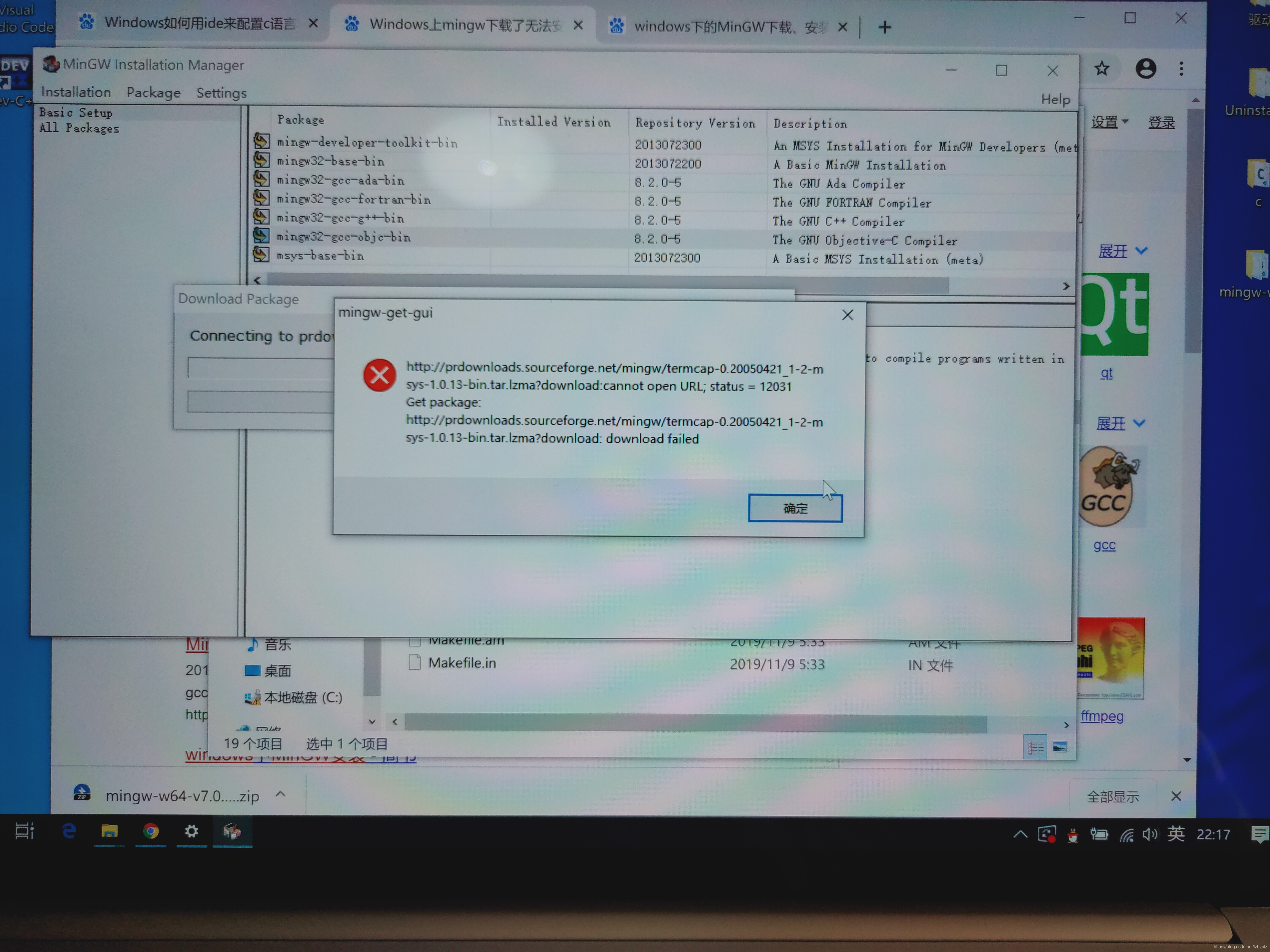
STEPS:
1.下载Dev+C++(因为这是很小的IDE,不像VS那么冗长复杂)。
2.下载Vscode(或者atom这种最普通的文本编辑器都可以)。安装c/c++&code runner这两个插件。
3.右键我的电脑->属性->高级系统设置->环境变量->双击path。
4.找到安装Dev+C++的文件夹,我的是C盘。然后找到里面的MinGW64文件夹,再打开bin文件夹,并对此位置进行复制。
5.在step3中打开的path中点击新建,将step4中的位置粘贴过去。再进行多次确定即可。
6.新建文件夹,用Vscode打开,并创建一个最简单的hello world的c文件,保存之后运行,terminal中应该是可以成功编译并且显示内容的。
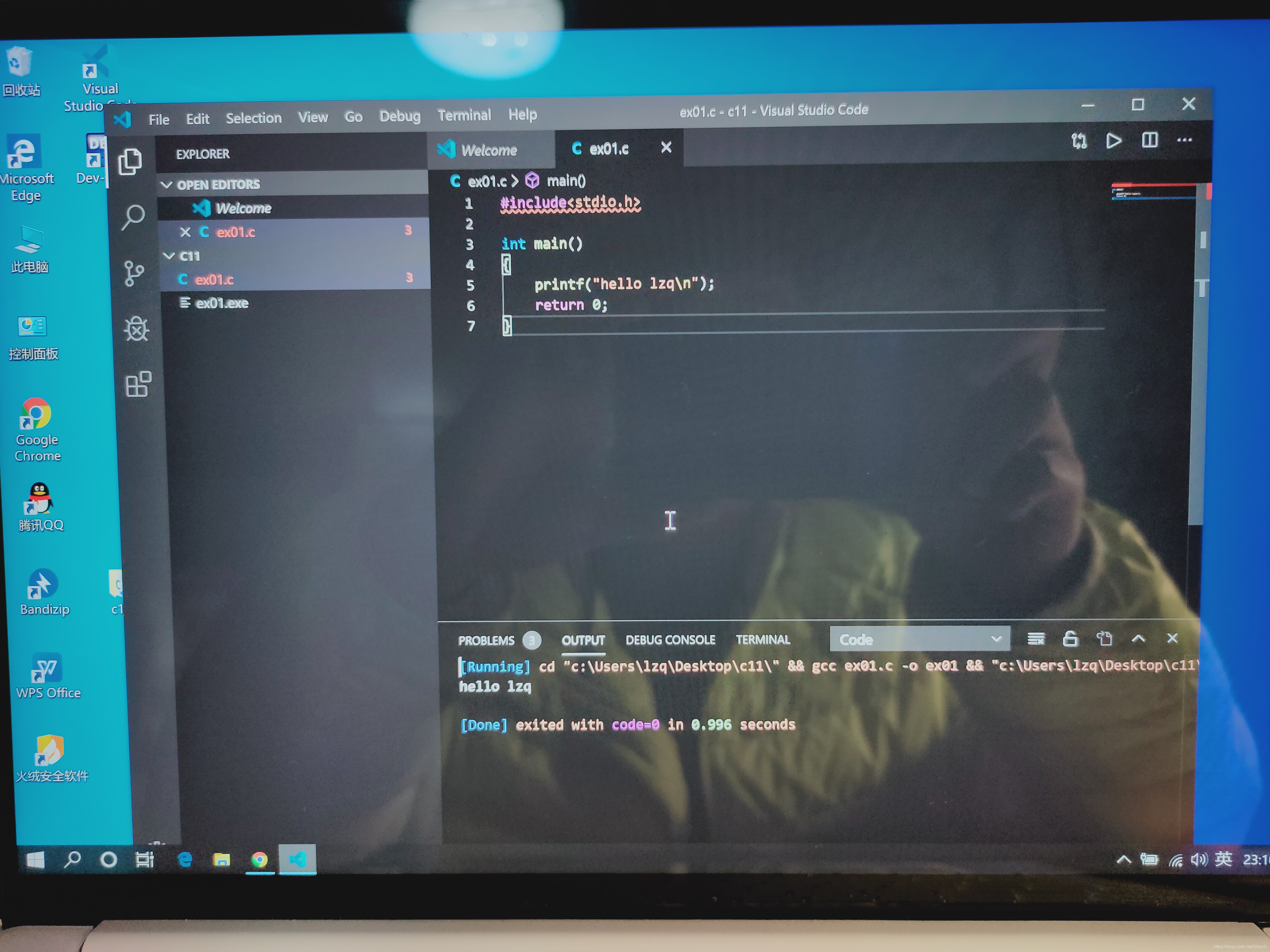
7.如果include<stdio.h>这一行下面显示波浪线的话,那么打开FILE->preferences->Settings->搜索栏输入 squiggle->将出现的 Error Squiggles 选项改为 Disabled即可。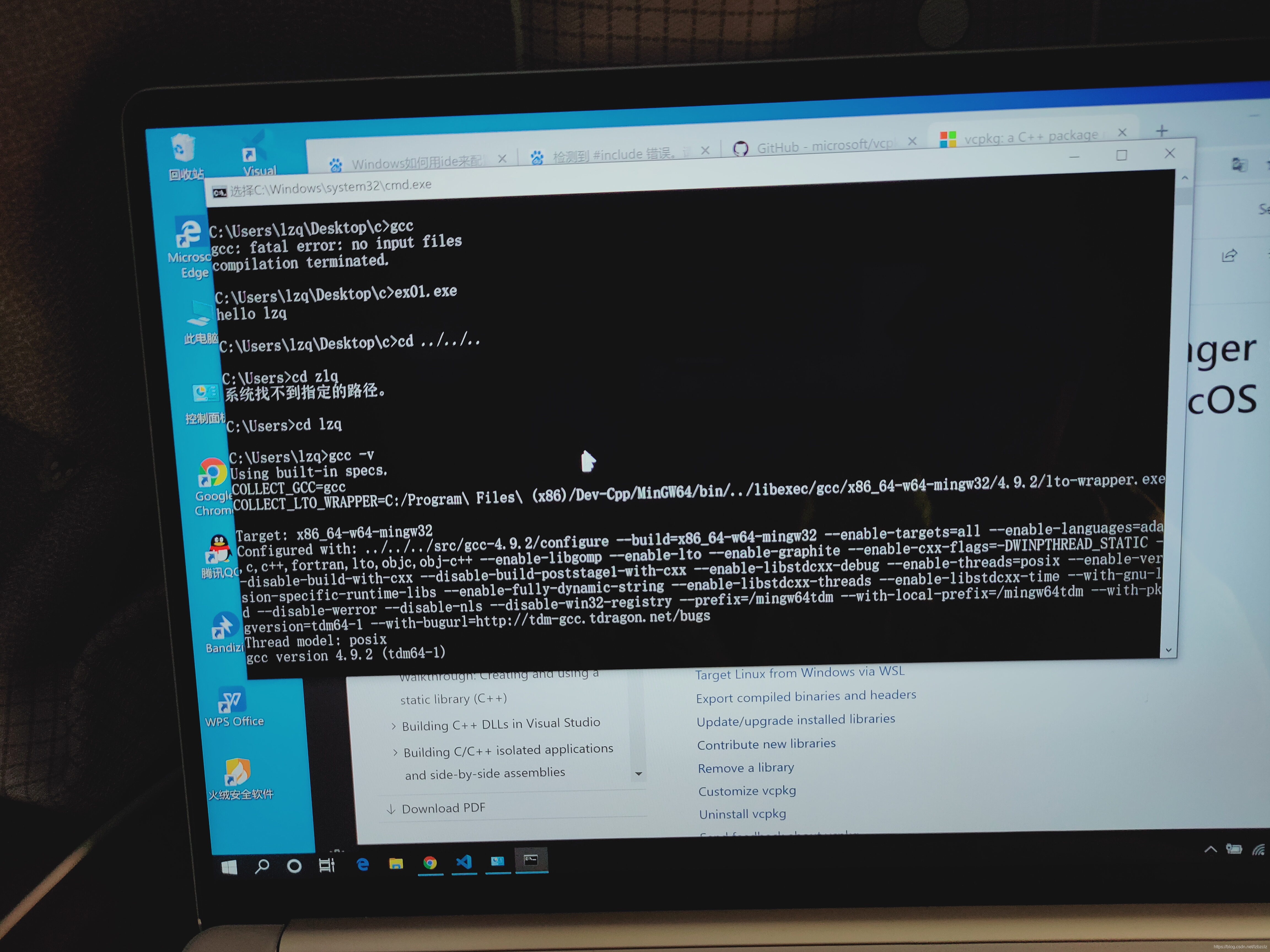
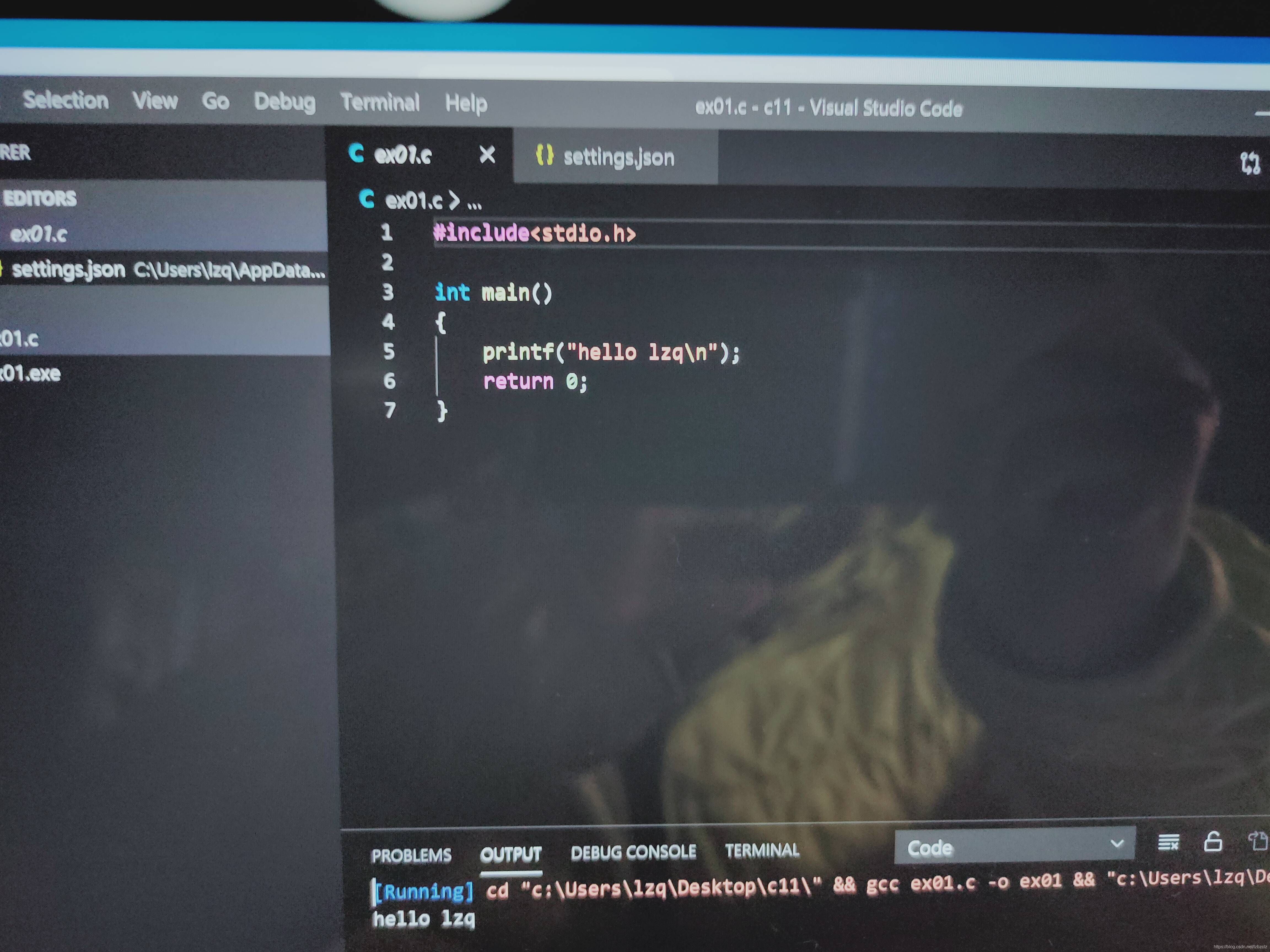
参考资料:
1.https://blog.youkuaiyun.com/Design_by_TaoZ/article/details/83505050
2.https://jingyan.baidu.com/article/6b97984da0bd8a1ca2b0bf90.html
特别感谢好友Yzj同学一路来给予的支持,经常帮忙科学上网下载文件,以及在之前失败的配置中听我的许多吐槽,还有多次的鼓励,都对找到这个简单的方法起到了很大的帮助。
 Windows10下C/C++环境简易配置
Windows10下C/C++环境简易配置





 本文介绍了一种在Windows10上配置C/C++开发环境的简便方法,通过下载Dev+C++和Vscode,利用Dev+C++中的MinGW64 bin目录添加到系统path中,实现无需单独安装Mingw即可使用gcc进行编译。
本文介绍了一种在Windows10上配置C/C++开发环境的简便方法,通过下载Dev+C++和Vscode,利用Dev+C++中的MinGW64 bin目录添加到系统path中,实现无需单独安装Mingw即可使用gcc进行编译。
















 7万+
7万+

 被折叠的 条评论
为什么被折叠?
被折叠的 条评论
为什么被折叠?








